On epämiellyttävää asenna WindowsTakertuvat aina kun virus joita emme voi päästä eroon tai korjaamattomia. Vielä epämiellyttävää, että meidän on uudelleen kaikki kuljettajat, ohjelmistoAPI, sovellukset si kisat. Jos joku käyttää monipuolista ohjelmistoa, asenna se uudelleen Windowsja ohjelmat voivat viedä jopa useita tunteja.
Yksinkertainen ratkaisu lopettaa uudestaan asentaminen Windowsja ohjelmat, joissa se murtuu, on System Varmuuskopio. System Varmuuskopiointi si System Palauttaa ovat työkaluja default mikäli Microsoft käyttöjärjestelmistä alkaen Windows XP, Windows Nähdään kyllä Windows 7.
Vastatakseen virheitä jotka voivat ilmetä muutaman päivän, viikon tai kuukauden käytön käyttöjärjestelmä, on suositeltavaa luoda järjestelmä kuva oman ulkoinen kiintolevy Majoituttuamme WindowsCPC, kuljettajat si ohjelmisto että käytät usein. Kuva tilavuus riippuu suoraan asennetut ohjelmat järjestelmän äänenvoimakkuutta ja äänenvoimakkuus. Jos olet asentanut suuri sviitti ohjelmien (kuten: Adobe CS 4, Corel) Tarvitset muutaman GB vapaata ulkoiselle kiintolevylle.
Kuinka luoda järjestelmäkuva ulkoiselle kiintolevylle (varmuuskopio System kuva) - Luo system kuva sisään Windows 7
1. Ensin sinun täytyy liittää tietokoneeseen / kannettava hard disk Ulkoinen riittävästi tilaa varmuuskopioinnin.
2. Avaamme “Varmuuskopiointi ja palautus”-> napsauta Start Menu kirjoitat "varmuuskopiointi ja palautus " paina enter. Alla oleva kuva selventää :-)

3. Jaksossa, joka avautuu (OhjauspaneelinSystem ja SecurityBackup and Restore) napsautammeLuo system kuva”. Se on vasemmalla Ohjauspaneelin etusivun alla.
 4. valita hard disk- johon käyttöjärjestelmän kuva kirjoitetaan ja paina Seuraava-painiketta. Meidän tapauksessamme hard disk- varmuuskopiointi on Toshiba-USB (G:), jossa on 60.1 Gt vapaata.
4. valita hard disk- johon käyttöjärjestelmän kuva kirjoitetaan ja paina Seuraava-painiketta. Meidän tapauksessamme hard disk- varmuuskopiointi on Toshiba-USB (G:), jossa on 60.1 Gt vapaata.
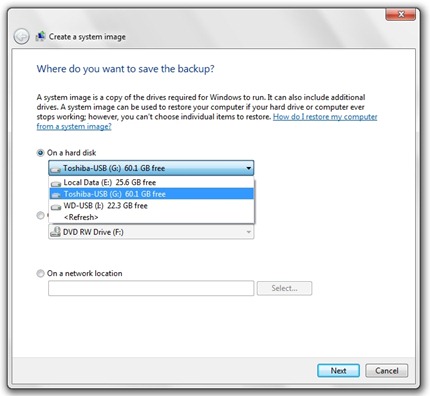
5. Valitse osio haluat sisällyttää varmuuskopiointiin. Slope-järjestelmä valitaan automaattisesti. Meidän tapauksessamme on kaksi osiota järjestelmän (käyttäen dual boot), ja tilaa tarvitaan palauttamaan kopio on melko korkea. Space tarpeen tallentaa varmuuskopiot kuljettajien selectaed: 57.6 GB.
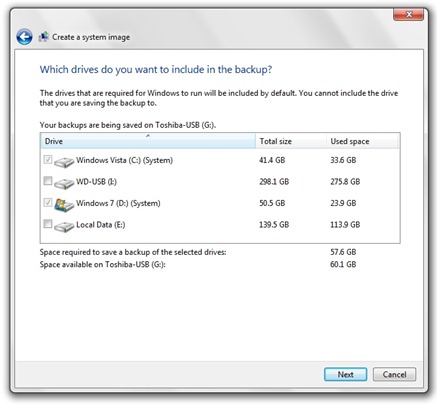
6. Aloita varmuuskopiointi.
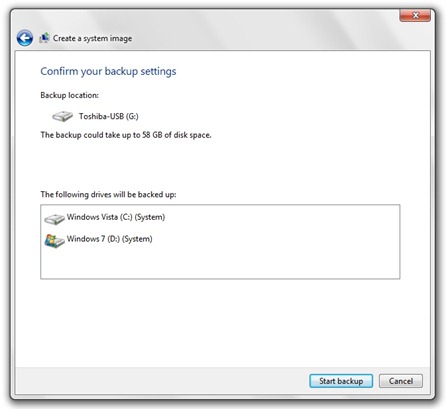
Luomassa järjestelmän kuva / käyttöjärjestelmät voi kestää muutamasta kymmenistä minuuteista useisiin tunteihin. Määrästä riippuen kopio.
Kun olet suorittanut tämän prosessin, voit kirjautua ulos hard diskPC:ltä / kannettavalta tietokoneelta.
Toimiessaan korjaamattomia virheitä (Windows Errors) viittaa varmuuskopiokuvaan. On erittäin tärkeää tietää tämä kuvan käytön jälkeen hard disk varmuuskopioinnin jälkeen asennetut ohjelmat ja ohjaimet eivät ole enää saatavilla. Myös varmuuskopiokuva korvautuu käyttöjärjestelmän rekisterin.
Kuinka korjata käyttöjärjestelmä varmuuskopion avulla (System Kuva).
1. Liitin hard disk- ulkoinen, jossa meillä on käyttöjärjestelmän näköistiedosto.
1. Vuonna Ohjauspaneeli OhjauspaneeliKaikki ohjauspaneeli ItemsElpyminen me klikkaa painiketta avoin System Palauttaa.
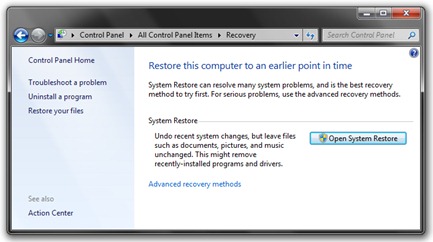
Sektorit kuvan ulkoinen kiintolevy ja aloittaa palautus.
Tutorial testattu Windows 7.
Varmuuskopiointi ja palautus Windows 7 - Stealth Settings .